3 способа создать потрясающие рамки в Google Документах

Узнайте, как добавить границы в Документы Google, включая создание рамок с помощью таблиц или изображений. Эффективные решения внутри!
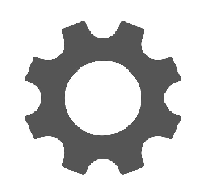
Телефоны Android заняли большую часть рынка смартфонов и очень популярны из-за отсутствия ограничений на операционную систему Android. Любой смартфон под управлением ОС Android можно в значительной степени модифицировать и настраивать. Вы можете отказаться от использования приложений по умолчанию, предоставленных производителем мобильного телефона, и установить их из множества доступных в магазине Google Play . Одна из таких модификаций среди многих других - настроить экран блокировки Android и сделать его более интересным для пользователя.
Экран блокировки Android - это первый экран, с которым вы сталкиваетесь, когда включаете свой телефон и разблокируете его для использования телефона. Экран блокировки Android имеет множество функций, которые можно настроить по-разному.
Способы настройки экрана блокировки Android вашего смартфона.
Метод 1. Как настроить тип экрана блокировки Android?
Android позволяет пользоват��лям выбирать из множества типов экрана блокировки. Всего существует четыре типа блокировки экрана: смахивание, графический ключ, пин-код и пароль. Большинство новых телефонов также позволяют пользователям использовать свои отпечатки пальцев и методы распознавания лиц, чтобы разблокировать свои телефоны. Но эти методы не относятся к типам экрана блокировки Android .
Чтобы установить или изменить текущий тип блокировки экрана, выполните следующие действия:
Шаг 1. Найдите значок настроек, который похож на значок шестеренки. К нему также можно получить доступ, проведя вниз по панели уведомлений.
 Шаг 2. Из списка опций выберите настройку с пометкой «Безопасность и блокировка экрана» или что-то подобное.
Шаг 2. Из списка опций выберите настройку с пометкой «Безопасность и блокировка экрана» или что-то подобное.
Шаг 3. Выберите Блокировка экрана.
Шаг 4. Вы получите четыре варианта выбора типа экрана блокировки Android .
Есть четыре типа экрана блокировки Android:
1) Проведите пальцем по экрану. На самом деле это не блокировка, так как любой может просто провести по экрану вверх и разблокировать телефон.
2) Выкройка. Это требует, чтобы пользователь соединил точки и создал предопределенный шаблон для разблокировки телефона.
3) Булавка. Эта мера безопасности требует, чтобы пользователь вводил четыре числа в последовательности, чтобы разблокировать устройство.
4) Пароль. Это комбинация любых четырех букв, которые при вводе в правильном порядке откроют устройство.

Примечание. Если вы не нашли эти параметры с помощью описанных выше шагов, откройте настройки и введите « Экран блокировки» в строке поиска, которая находится в верхней части панели настроек.
Метод 2. Как настроить обои экрана блокировки Android?
Вам надоели те же обои, что и на вашем Android-смартфоне, с тех пор, как вы его купили? Что ж, сегодня тот день, когда вы меняете его на что-то более увлекательное и веселое. Для этого выполните следующие действия:
Шаг 1. Откройте настройки вашего Android-смартфона, нажав на значок шестеренки.
Шаг 2. Найдите обои. Это может быть в настройках дисплея или в настройках. В противном случае просто введите Обои в поле поиска в верхней части панели настроек.

Шаг 3. Как только вы войдете в раздел «Обои», найдите параметр настройки экрана блокировки или выберите любое изображение, появляющееся в разделе обоев. Это даст вам возможность применить обои на главной странице или на экране блокировки.
Примечание. Некоторые смартфоны Android также предлагают эту опцию в приложении «Галерея».
Метод 3. Как настроить сообщение на экране блокировки Android?
Интересной особенностью операционной системы Android, о которой не все знают, является сообщение, которое можно установить на экране блокировки Android. Не на всех телефонах Android этот параметр находится в одинаковых настройках. Чтобы установить сообщение на экране блокировки, выполните следующие действия:
Шаг 1. Откройте настройки вашего Android-смартфона, нажав на значок шестеренки.
Шаг 2. Введите Сообщение на экране блокировки в строке поиска в верхней части панели настроек.
Шаг 3. Щелкните настройку, и появится окно с просьбой ввести небольшое сообщение.

Шаг 4. Введите сообщение и нажмите ОК.
Шаг 5. Изменения вступят в силу незамедлительно, и в следующий раз, когда вы заблокируете экран и попытаетесь открыть его снова, появится сообщение.
Примечание: вы можете установить что угодно в окне сообщения, которое будет отображаться на экране блокировки Android . Общие предложения - установить альтернативный номер телефона, на случай, если, не дай бог, вы потеряете свой телефон, честный поисковик позвонит по номеру, отображаемому на экране блокировки, и вернет его вам.
Метод 4. Как настроить уведомления на экране блокировки Android?
Уведомления на экране блокировки Android очень полезны, поскольку, просто взглянув на эти уведомления, мы можем быстро просмотреть полученные сообщения и не разблокировать телефон. Однако эти уведомления видны всем, кто пытается разблокировать ваш телефон. Чтобы отключить уведомления на экране блокировки Android и сохранить их в секрете, выполните следующие действия:
Шаг 1. Найдите значок настроек, который похож на значок шестеренки. К нему также можно получить доступ, проведя вниз по панели уведомлений.
Шаг 2. Выберите параметр «Уведомления» в списке настроек или просто введите «Уведомления о блокировке экрана» в поле поиска в верхней части панели настроек.
Шаг 3. Нажмите на опцию, и откроется небольшое окно с тремя опциями.
Шаг 4. Вы можете выбрать тот вариант, который вам подходит, и изменения вступят в силу незамедлительно.
Метод 5. Как настроить экран блокировки Android через приложения?
Все вышеупомянутые методы предназначены для настройки экрана блокировки Android с помощью встроенных функций. Однако, если вы хотите сделать дополнительный шаг, вам придется установить приложение из магазина Google Play, которое позволит вам поиграть с настройками вашего смартфона, применяя темы, виджеты и изменяя шрифты и другие функции.
В магазине Google Play доступно множество приложений, и мне больше всего нравится CM Locker, так как он имеет особую функцию захвата снимка любого, кто вводит неправильный пароль, чтобы открыть ваш телефон.

Чтобы узнать больше о лучших приложениях для блокировки экрана Android, нажмите ссылку ниже.
Лучшие блокировки приложений для Android в 2020 году
Ваши мысли о настройке параметров экрана блокировки Android
Есть много Android-смартфонов, которые никогда не настраивались и остаются в заводском состоянии по умолчанию. Я считаю, что если есть возможность изменять, модифицировать, изменять и настраивать параметры в наших смартфонах Android, то эту функцию необходимо использовать. Пробовать что-то новое избавляет от скуки в монотонной жизни и делает ее интересной. Ознакомьтесь с этими методами настройки экрана блокировки Android, и если у вас возникнут какие-либо проблемы, упомяните их в разделе комментариев ниже.
Узнайте, как добавить границы в Документы Google, включая создание рамок с помощью таблиц или изображений. Эффективные решения внутри!
Это полное руководство о том, как изменить тему, цвета и многое другое в Windows 11 для создания потрясающего рабочего стола.
iPhone завис на домашних критических оповещениях? В этом подробном руководстве мы перечислили различные обходные пути, которые вы можете использовать, чтобы исправить ошибку «Домой хочет отправить критические оповещения iPhone». Узнайте полезные советы и решения.
Zoom - популярная служба удаленного сотрудничества. Узнайте, как добавить изображение профиля вместо видео, чтобы улучшить свою конфиденциальность.
Откройте для себя эффективные стратегии получения баллов Microsoft Rewards. Зарабатывайте на поисках, играх и покупках!
Изучите эффективные методы решения неприятной проблемы с бесконечным экраном загрузки Skyrim, гарантируя более плавный и бесперебойный игровой процесс.
Я внезапно не могу работать со своим сенсорным экраном, на который жалуется HID. Я понятия не имею, что поразило мой компьютер. Если это вы, вот несколько исправлений.
Прочтите это полное руководство, чтобы узнать о полезных способах записи вебинаров в реальном времени на ПК. Мы поделились лучшим программным обеспечением для записи вебинаров, а также лучшими инструментами для записи экрана и видеозахвата для Windows 10, 8, 7.
Вы случайно нажали кнопку доверия во всплывающем окне, которое появляется после подключения вашего iPhone к компьютеру? Вы хотите отказаться от доверия этому компьютеру? Затем просто прочтите эту статью, чтобы узнать, как отменить доверие к компьютерам, которые вы ранее подключали к своему iPhone.
Хотите знать, как транслировать «Аквамен», даже если он недоступен для потоковой передачи в вашей стране? Читайте дальше, и к концу статьи вы сможете насладиться Акваменом.








